|
Les Tutoriels Traduits de
VaZsu
avec son
aimable autorisation
***

Merci
beaucoup à
VaZsu
de
m'avoir donné l'exclusivité de la traduction française
de ses tutoriels
***


***
Ces
traductions m'appartiennent
Il est
strictement interdit de les copier ou de les
distribuer sur le Net
Les tutoriels sont la propriété de
leurs auteurs
***
Tutoriel 212
vous trouverez
l'original de ce tutoriel ICI
***
Ce
tutoriel a été réalisé dans PSP 2018 mais peut être
effectué dans les autres versions PSP
Ces
traductions m'appartiennent
Il est
strictement interdit de les copier ou de les distribuer
sur le Net
***
Filtres
:
ICI
Mehdi/Sorting
Tiles
Carolaine & Sensibility /CS-Linear-H
Carolaine & Sensibility /CS-LDots
Alien Skin Eye Candy 5 /Glass
MuRa's Meister/Copies
***
Matériel :

***
Les
tubes sont offerts à usage personnel
Vous n'avez pas la permission de
placer ces tubes sur un autre site sans la permission du
créateur
***
 |
Cette flèche pour marquer votre ligne
Clic gauche pour la déplacer
|
***
1 - Ouvrir le fichier
gradient.png
**Calques/Dupliquer
Continuer sur la copie

**Fermer le calque supérieur

**Activer le caque inférieur
2
- Effets
/Mehdi /Sorting Tiles
réglages
suivants :
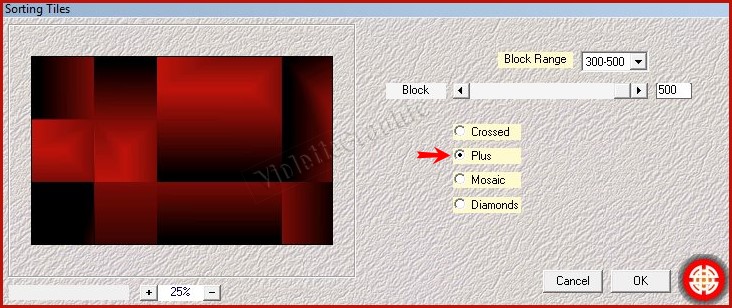
3 - Activer
le calque supérieur
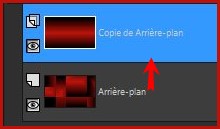
**Effets
/Mehdi /Sorting Tiles
réglages
suivants :
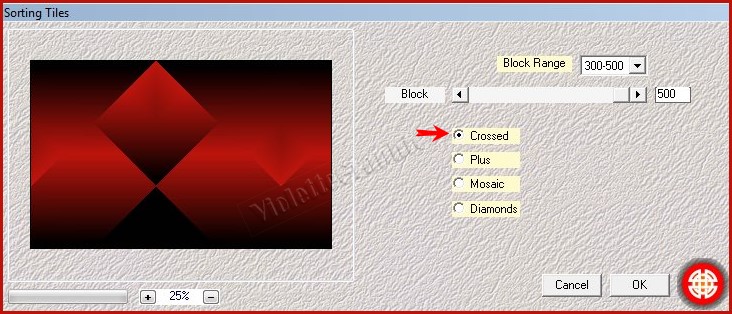
4 - Activer le calque supérieur
Opacité à 50%
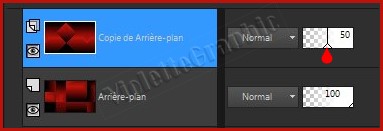
** Effets/Effets
de bords/Accentuer sur chaque calque
**Calques/Fusionner le
calque du dessous
5 -
Sélection/Charger/Enregistrer une sélection/charger à
partir du disque
Charger la
sélection Vyp_tutoriel212_01.PspSelection
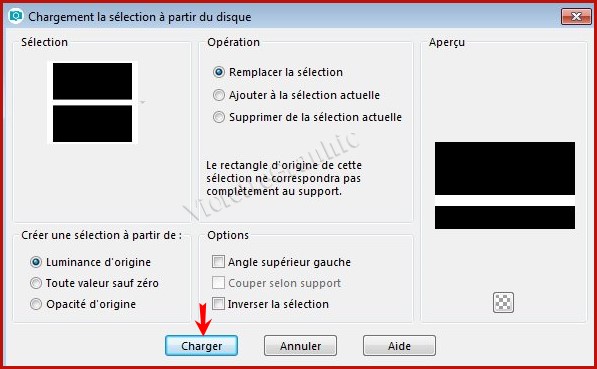
Sélection/Transformer la
sélection en calque
Sélection/Ne rien sélectionner
6 -
Effets/Carolaine & Sensibility /CS-Linear-H
réglages
suivants :
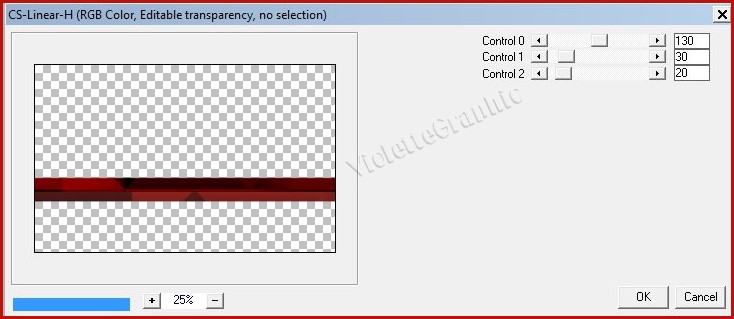
**Image/Miroir/Miroir vertical
**Image/Miroir/Miroir horizontal

7 - Fermer le calque supérieur
**Activer le calque inférieur
**Sélection/Charger/Enregistrer une sélection/charger à
partir du disque
Charger la
sélection Vyp_tutoriel212_02.PspSelection
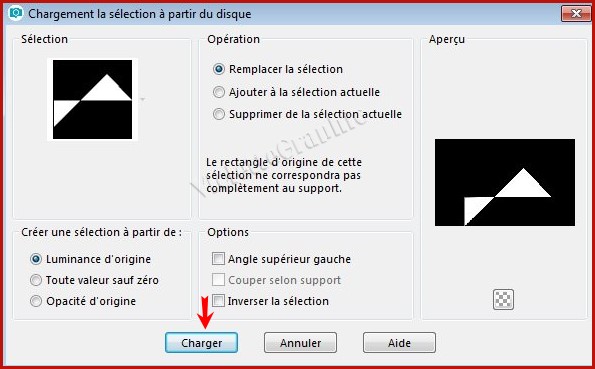
Sélection/Transformer la
sélection en calque
Sélection/Ne rien sélectionner
8 -
Effets/Carolaine & Sensibility /CS-LDots
réglages
suivants :
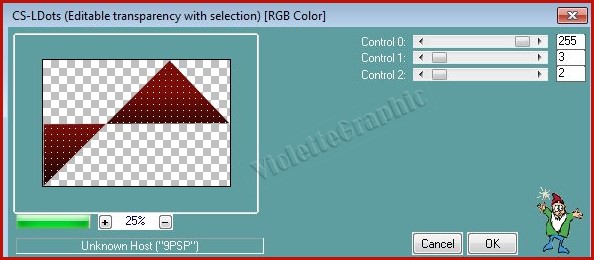
9 -
Toujours sur le calque inférieur
Sélection/Charger/Enregistrer une sélection/charger à
partir du disque
Charger la
sélection Vyp_tutoriel212_03.PspSelection
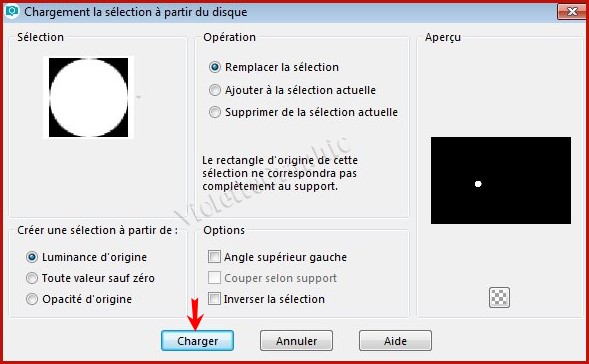
Sélection/Transformer la
sélection en calque
10 -
Effets/Alien Skin Eye Candy 5 /Glass réglages suivants:
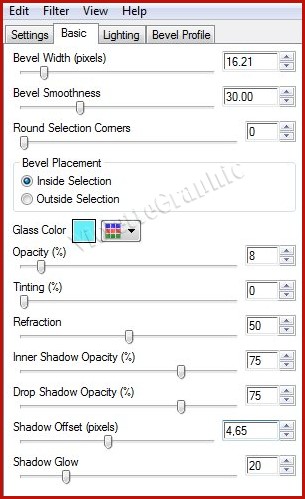 Sélection/Ne rien sélectionner
11 - Ouvrir tous les calques
Placer comme ci-dessous
**Calques/Dupliquer et placer ainsi :

12 - Ouvrir le fichier Roundglass.png
9Edition/Copier/Edition/Coller
comme nouveau calque
Image/Redimensionner à 20%/décocher " Redimensionner tous les
calques"
Placer au centre des boutons

13 -
Calques/Nouveau calque
Remplir de couleur #ffffff
** Activer le masque
VaZru Mask.jpg
Calques/Nouveau calque de masque/à partir d'une image/Ajout d'un
masque à partir d'une image
sélectionner
le
masque VaZru Mask.jpg

**cocher luminance d'origine
**Dans la Palette des calques
clic droit sur le calque groupe /Fusionner le groupe
**
Image/Miroir/Miroir vertical
Placer comme ci-dessous à l'aide de l'outil sélecteur
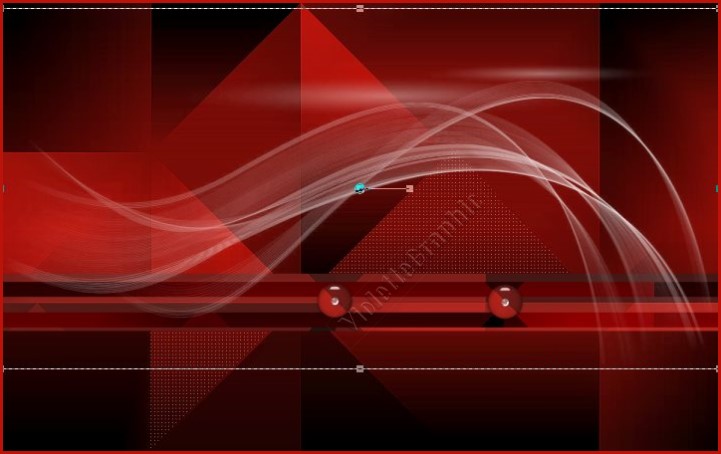
14 - Ouvrir le tube VaZsu Button.png
9Edition/Copier/Edition/Coller
comme nouveau calque
Image/Redimensionner à 30%/décocher " Redimensionner tous les
calques"
**Activer l'outil sélecteur placer ces réglages X: 22
/ Y: 46

Touche "A" pour désélectionner
15 - Effets/MuRa's Meister/Copies réglages
suivants :
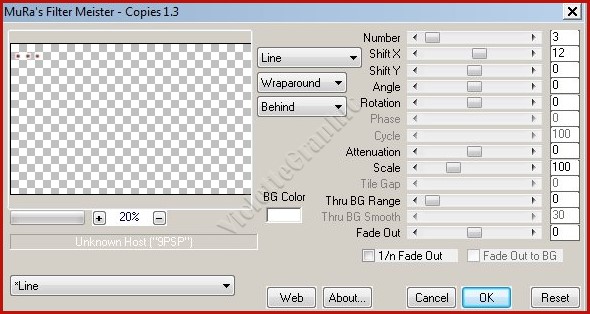
16 - Opacité du calque à 80%
17 - Calques/Dupliquer
**Image/Rotation libre de
90° à
droite
**Activer l'outil sélecteur placer ces réglages X: 1062
/ Y: 37
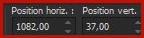
Touche "A" pour désélectionner

18 - Ouvrir le tube Arrows.png
9Edition/Copier/Edition/Coller
comme nouveau calque
Placer sous les premiers carrés
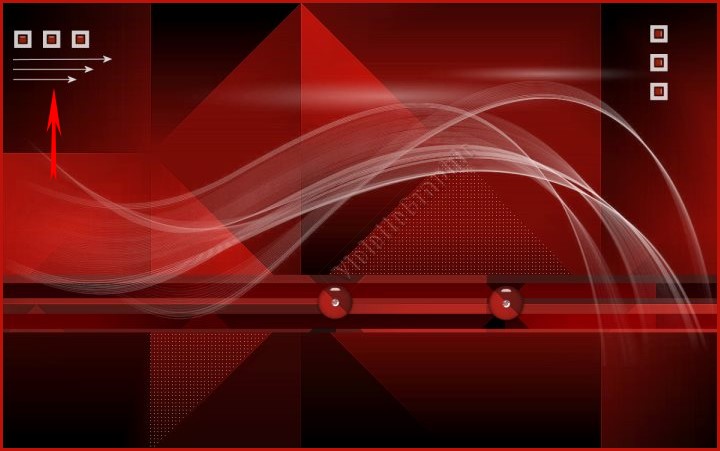
19 - Calques/Dupliquer
**Image/Rotation libre de
90° à
droite
Placer comme ci-dessous
:
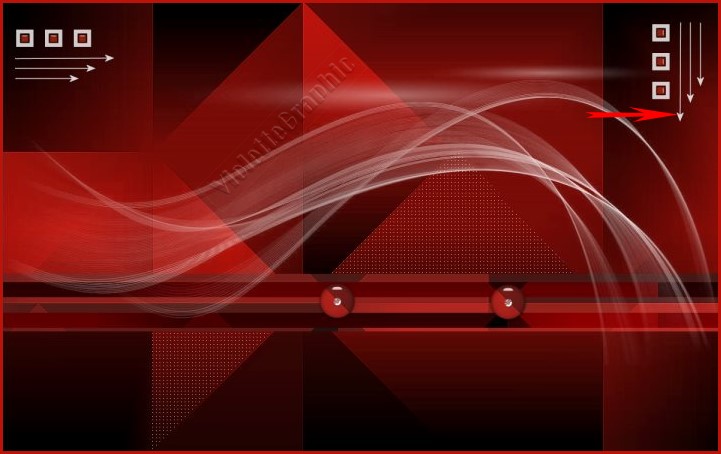
20 -
Activer le tube sign.png
Edition/Copier/Edition/Coller
comme nouveau calque
Image/Redimensionner à 85%/décocher " Redimensionner tous les
calques"
Placer comme sur l'image finale
**Effets/Effets
3D/Ombre Portée
:
5/5/100/10/couleur #000000
21 - Image/Ajouter des bordures : 1 pixel couleur #b51a00
Edition/Copier
22 - Ouvrir votre tube base image.png
Sélection/Sélectionner Tout
Sélection/modifier/Contracter de
50 pixels
23 -
Edition/Copier/Edition/Coller
dans la sélection
**Effets/Effets
3D/Ombre Portée
:
10/10/70/20/couleur #000000sélection/Ne rien sélectionner
24 - Activer le tube
FranieMargot.png
Supprimer le filigrane
**Edition/Copier/Edition/Coller
comme nouveau calque
**Effets/Effets
3D/Ombre Portée
:
-3/13/50/25/couleur #000000
25 - Placer votre signature
** Calques/Fusionner Tout
24
- Redimensionner 1000 pixels
Réglages/Netteté
/Masque flou :
2/30/2/Luminance non coché
26 -
Exporter
en JPEG Optimisé
***

***
Année 201 8
***

|